使用“新建操作”插入操作或标准操作
使用工艺计划阅览器中的  “新建操作”操作可以在工艺计划或操作下插入新操作或标准操作。
“新建操作”操作可以在工艺计划或操作下插入新操作或标准操作。
 “新建操作”操作可以在工艺计划或操作下插入新操作或标准操作。
“新建操作”操作可以在工艺计划或操作下插入新操作或标准操作。“编辑”操作集中提供了  “新建操作”和“插入操作”操作。这两种操作都可以用于在选定对象下添加操作。这两种操作之间的主要区别在于: “新建操作”和“插入操作”操作。这两种操作都可以用于在选定对象下添加操作。这两种操作之间的主要区别在于: “新建操作”操作可用于定义与操作相关的属性的值。 “新建操作”操作可用于定义与操作相关的属性的值。 |
要插入新操作或标准操作,请执行以下步骤:
1. 从工艺计划树结构中,选择工艺计划、工序或操作。
2. 在“编辑”操作集中,选择 > 。“新建操作”对话框随即打开。或者,可以单击鼠标右键并选择 > 打开“新建操作”对话框。
3. 在“类型”列表中,选择“操作”或“标准操作”。还可以选择已创建操作的可变类型。根据选定类型,相关实体会显示在“新建操作”对话框中。
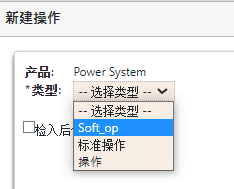
支持的级联属性也会显示在“新建操作”对话框中。 |
4. 为操作或标准操作指定以下详细信息:
◦ 在“类别”列表中,选择相应的选项。
◦ 在“名称”中,输入名称。
◦ 在“位置”中,单击“自动选择文件夹”,但前提是您需要在之前从中启动该操作的产品文件夹中创建操作或标准操作。否则,请单击“选择文件夹”并输入备用文件夹的路径。
◦ 在“单位”和“默认追踪代码”列表中,选择相应的选项。
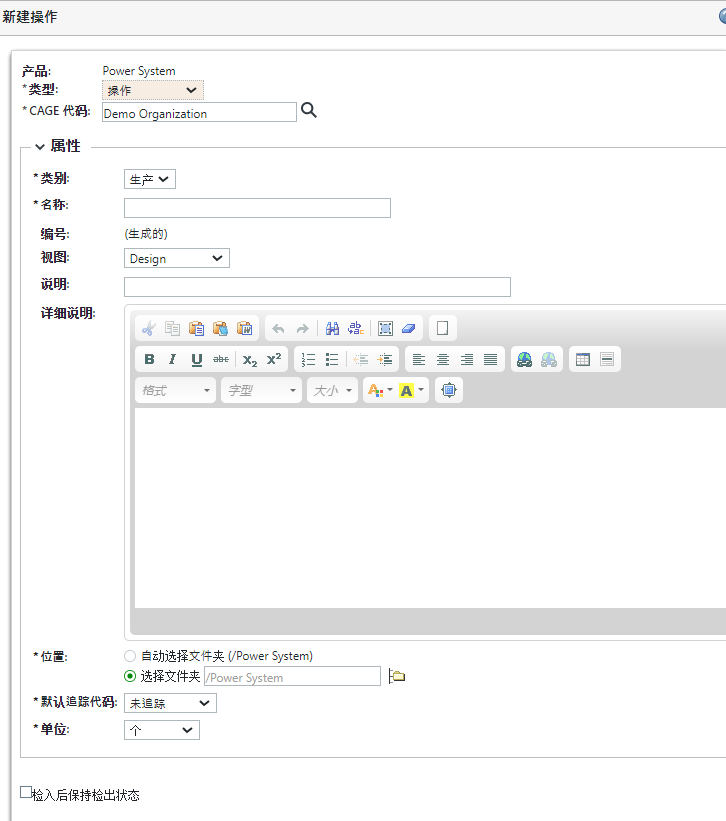
5. 或者,输入属性的值,或在“编号”、“说明”和“详细说明”字段中选择相应的选项。
6. 或者,选中“检入后保持检出状态”复选框,立即检出新操作或标准操作。
7. 单击“应用”,在步骤 1 中的选定实体下添加新操作或标准操作。随即显示一条确认消息,指示操作或标准操作已创建完毕。在这种情况下,“新建操作”对话框将保持打开状态,您可以继续添加更多新操作或标准操作。或者,可以单击“确定”,在步骤 1 中的选定实体下添加新操作或标准操作,然后关闭“新建操作”对话框。